Comment empêcher la souris et le clavier de sortir Windows du mode veille
Divers / / November 28, 2021
Comment empêcher la souris et le clavier de sortir Windows du mode veille: Ce problème peut être très frustrant, chaque fois que vous déplacez votre souris accidentellement, le PC sort du mode veille et vous devez à nouveau mettre votre système en mode veille. Eh bien, ce n'est pas un problème pour tout le monde, mais pour ceux d'entre nous qui ont connu ce problème, nous pouvons comprendre à quel point il est important de trouver une solution. Et heureusement, aujourd'hui, vous êtes sur une page qui ne fera que lister les mesures nécessaires prises pour résoudre ce problème.
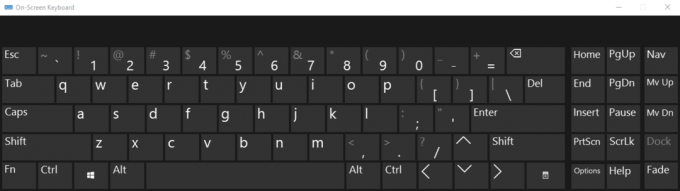
Contenu
- Comment empêcher la souris et le clavier de sortir Windows du mode veille
- Méthode 1: désactiver la souris pour sortir Windows du mode veille
- Méthode 2: Désactiver le clavier pour sortir Windows du mode veille
- Méthode 3: configuration des paramètres dans le BIOS
Comment empêcher la souris et le clavier de sortir Windows du mode veille
Dans cet article, je vais vous montrer comment empêcher la souris et le clavier de sortir Windows du mode veille en modifiant leurs paramètres dans l'onglet Gestion de l'alimentation afin qu'ils n'interfèrent pas avec le mode veille.
Méthode 1: désactiver la souris pour sortir Windows du mode veille
1.Appuyez sur la touche Windows + X puis sélectionnez Panneau de commande.

2. Dans le Panneau de configuration, cliquez sur Matériel et son.

3.Puis sous Périphériques et imprimante cliquez sur Souris.

4.Une fois la fenêtre Propriétés de la souris ouverte, sélectionnez Onglet Matériel.
5.Sélectionnez votre appareil dans la liste des appareils (normalement, il n'y aurait qu'une seule souris répertoriée).
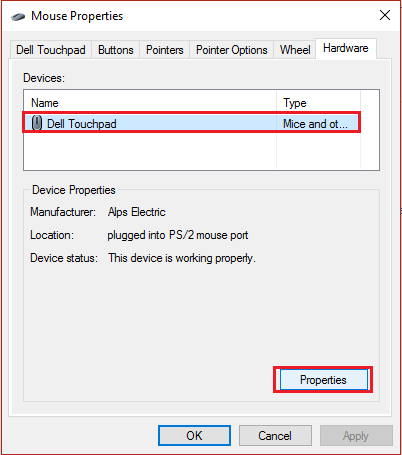
6.Ensuite, cliquez sur Propriétés une fois que vous avez sélectionné votre souris.
7.Après cela, cliquez sur Modifier les paramètres sous le Onglet Général des propriétés de la souris.
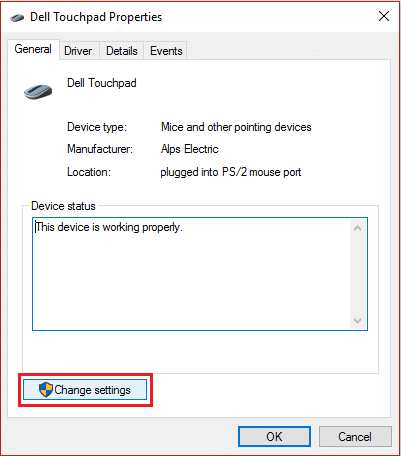
8.Enfin, sélectionnez le Onglet Gestion de l'alimentation et décocher “Autoriser cet appareil à réveiller l'ordinateur.“

9.Cliquez sur OK sur chaque fenêtre ouverte, puis fermez-la.
10. Redémarrez votre PC et à partir de maintenant, vous ne pouvez pas réveiller votre ordinateur à l'aide de la souris. [INDICE: Utilisez le bouton d'alimentation à la place]
Méthode 2: Désactiver le clavier pour sortir Windows du mode veille
1. Appuyez sur la touche Windows + R puis tapez "devmgmt.msc” (sans les guillemets) et appuyez sur Entrée pour ouvrir Gestionnaire de périphériques.

2.Ensuite, développez Claviers et sélectionnez votre clavier.
3.Cliquez avec le bouton droit sur votre clavier et sélectionnez Propriétés.
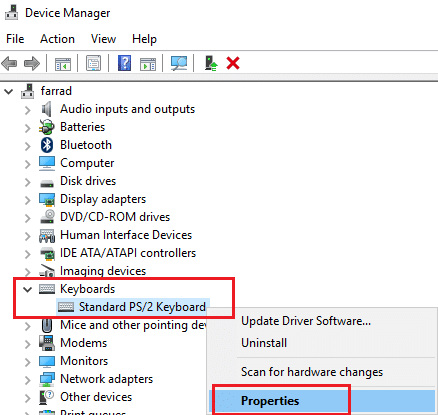
4.Ensuite, sélectionnez Onglet Gestion de l'alimentation et décochez "Autoriser cet appareil à réveiller l'ordinateur.“
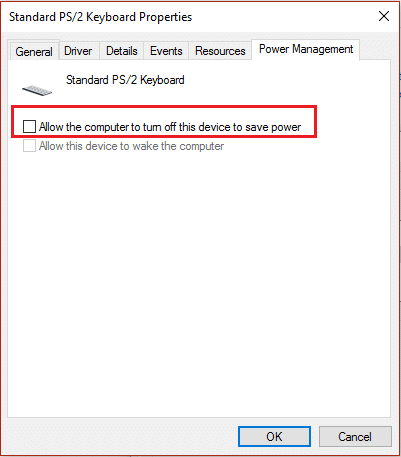
5.Cliquez sur OK sur chaque fenêtre ouverte, puis fermez-la.
6. Redémarrez votre PC pour enregistrer les modifications.
Méthode 3: configuration des paramètres dans le BIOS
Si l'onglet Gestion de l'alimentation est manquant dans les propriétés de votre appareil, le seul moyen de configurer ce paramètre particulier est de BIOS (réglage d'entrée/sortie de base). En outre, certains utilisateurs ont signalé que dans leur Gestion de l'alimentation l'option "Autoriser cet appareil à réveiller l'ordinateur" est grisé, c'est-à-dire que vous ne pouvez pas modifier le paramètre, dans ce cas, vous devez également utiliser les paramètres du BIOS pour configurer cette option.
Alors sans perdre de temps, allez à ce lien et configurer votre souris et votre clavier afin de les empêcher de sortir votre Windows du mode veille.
Ça y est vous avez appris avec succès Comment empêcher la souris et le clavier de sortir Windows du mode veille mais si vous avez encore des questions, n'hésitez pas à les poser dans la section des commentaires.



